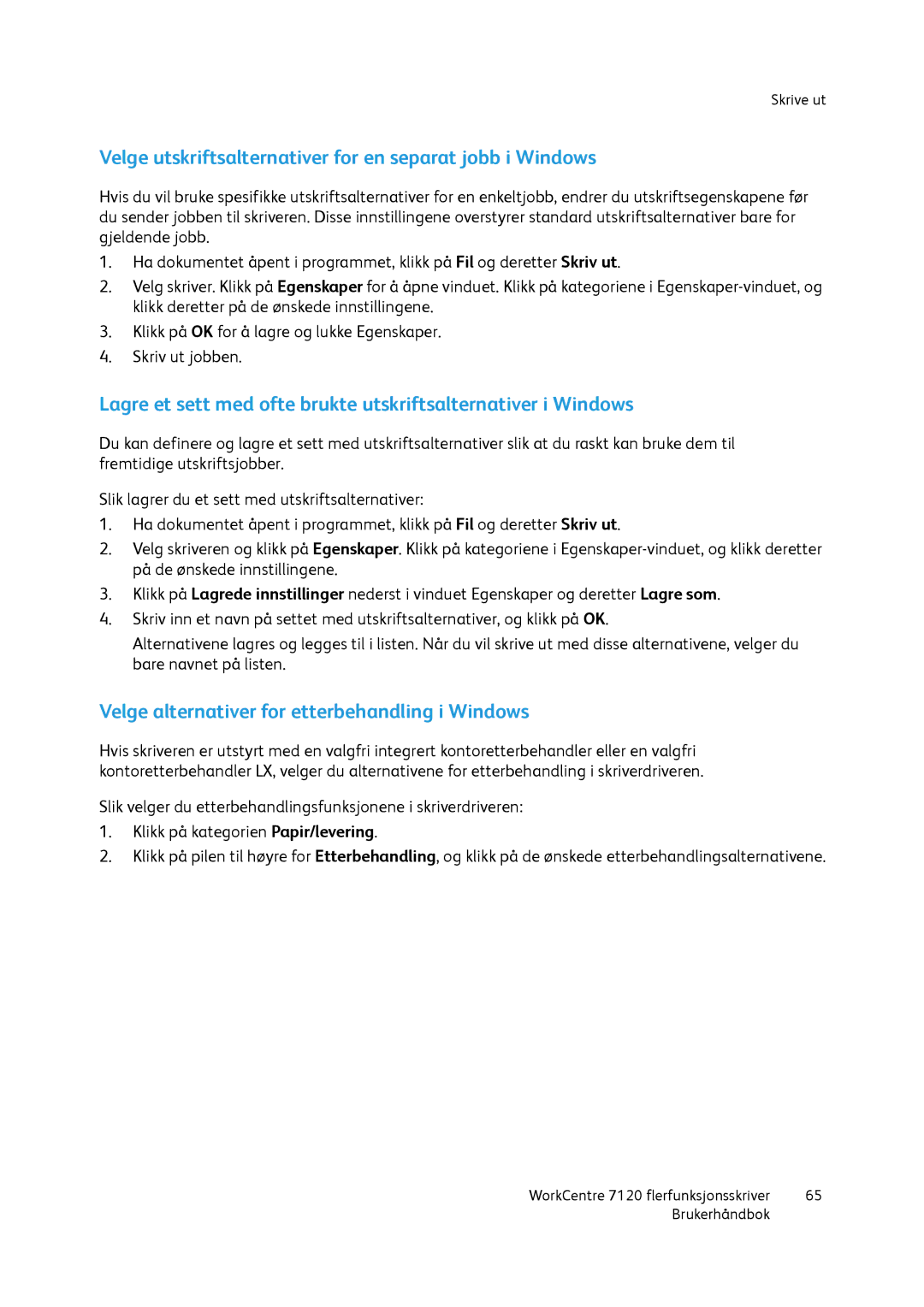Skrive ut
Velge utskriftsalternativer for en separat jobb i Windows
Hvis du vil bruke spesifikke utskriftsalternativer for en enkeltjobb, endrer du utskriftsegenskapene før du sender jobben til skriveren. Disse innstillingene overstyrer standard utskriftsalternativer bare for gjeldende jobb.
1.Ha dokumentet åpent i programmet, klikk på Fil og deretter Skriv ut.
2.Velg skriver. Klikk på Egenskaper for å åpne vinduet. Klikk på kategoriene i
3.Klikk på OK for å lagre og lukke Egenskaper.
4.Skriv ut jobben.
Lagre et sett med ofte brukte utskriftsalternativer i Windows
Du kan definere og lagre et sett med utskriftsalternativer slik at du raskt kan bruke dem til fremtidige utskriftsjobber.
Slik lagrer du et sett med utskriftsalternativer:
1.Ha dokumentet åpent i programmet, klikk på Fil og deretter Skriv ut.
2.Velg skriveren og klikk på Egenskaper. Klikk på kategoriene i
3.Klikk på Lagrede innstillinger nederst i vinduet Egenskaper og deretter Lagre som.
4.Skriv inn et navn på settet med utskriftsalternativer, og klikk på OK.
Alternativene lagres og legges til i listen. Når du vil skrive ut med disse alternativene, velger du bare navnet på listen.
Velge alternativer for etterbehandling i Windows
Hvis skriveren er utstyrt med en valgfri integrert kontoretterbehandler eller en valgfri kontoretterbehandler LX, velger du alternativene for etterbehandling i skriverdriveren.
Slik velger du etterbehandlingsfunksjonene i skriverdriveren:
1.Klikk på kategorien Papir/levering.
2.Klikk på pilen til høyre for Etterbehandling, og klikk på de ønskede etterbehandlingsalternativene.
WorkCentre 7120 flerfunksjonsskriver | 65 |
Brukerhåndbok |
|